
 TopMediai 音楽生成で画像から作った曲をお楽しみください!
TopMediai 音楽生成で画像から作った曲をお楽しみください!

画像・写真に音楽を付けることで、思い出をより感動的に、また印象的に残すことができます。特にSNSでシェアする際や個人的なスライドショーを作成する際には、音楽と写真の組み合わせが視覚的にも感情的にも大きな影響を与えます。本記事では、iPhone、Android、パソコンの各デバイスで 写真に音楽を付ける方法とおすすめアプリを紹介します。下記の操作方法に従って誰でも簡単に音楽付きの動画を作成できます。

写真から音楽を生成
安全訪問
目次
Part1:iPhoneで写真に音楽を付ける方法
iPhoneには、デフォルトの「写真」アプリや「iMovie」など、音楽を追加するための便利なアプリがいくつかあります。これらのアプリは、特別な編集スキルがなくても誰でも簡単に使うことができ、音楽と写真を組み合わせて素敵なスライドショーや動画を作成できます。
1 iPhoneデフォルトの「写真」アプリを利用
iPhoneの「写真」アプリには、簡単にスライドショーを作成できる機能が搭載されています。この機能を使えば、写真に音楽を追加して、思い出のシーンをより感動的に演出できます。
「写真」アプリで写真に音楽を付ける手順:
ステップ1. 「写真」アプリを開き、音楽を追加したい写真を選びます。
ステップ2. 選んだ写真をアルバムにまとめ、右上の「・・・」アイコンをタップします。
ステップ3. メニューが表示されるので、「スライドショー」を選択します。
ステップ4. 次に、スライドショーの設定画面が表示されるので、ミックスボタンをタップします。
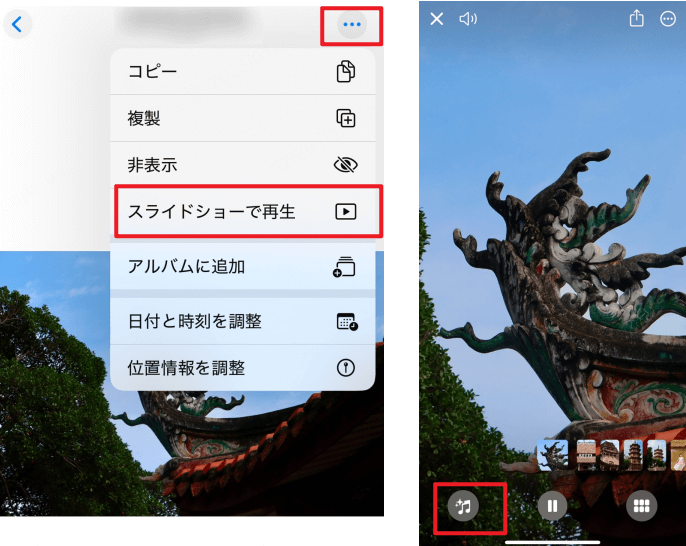
ステップ5. 利用したい音楽を選択します。Apple Musicなどから音楽を選び、スライドショーに組み合わせます。
ステップ6. 音楽と写真が組み合わさったスライドショーが再生されます。終了後、「完了」をタップして保存します。
2 iPhoneデフォルトアプリiMovieを利用
iMovieは、iPhoneに標準搭載されている動画編集アプリで、写真に音楽を追加するのに便利です。スライドショーだけでなく、編集機能を活用して、より自由な動画編集も可能です。
iMovieで写真に音楽を付ける手順:
ステップ1. iPhoneのホーム画面からiMovieアプリを開き、「プロジェクト作成」をタップします。
ステップ2. 編集画面が表示されるので、写真をタイムラインに追加します。写真を選んだ後、「メディア」から「写真」を選び、使いたい写真を追加します。
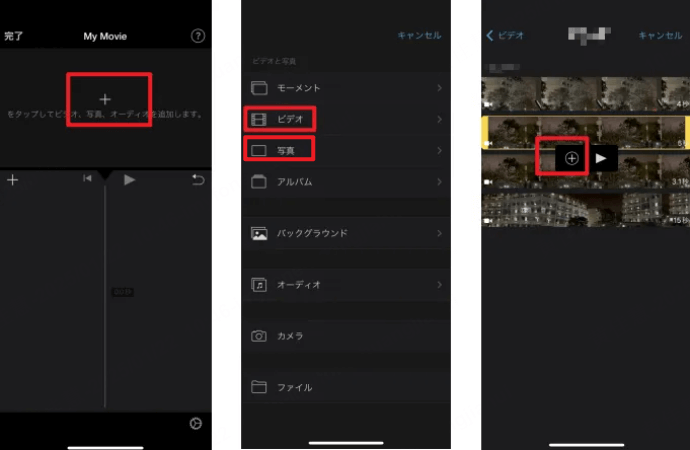
ステップ3. 写真を並べ終わったら、画面下部の「オーディオ」をタップし、音楽を追加します。内蔵の音楽ライブラリやApple Musicから好きな曲を選びましょう。
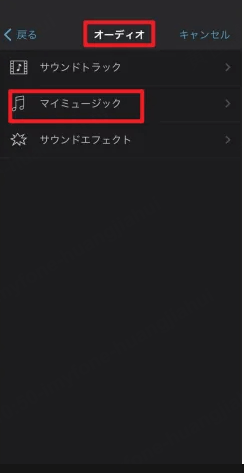
ステップ4. 音楽を選んだら、写真の表示時間や音楽のフェードイン・フェードアウトを調整します。
ステップ5. 編集が終わったら、右上の「完了」をタップして、動画として保存します。
Part2:Androidで写真に音楽を付ける方法
Androidでは、音楽を追加できる多くの無料・有料アプリがあります。ここでは、簡単に操作できる「FilmStory」や「Video Maker & Photo Music」を使った方法を紹介します。これらのアプリを使うことで、音楽付きのスライドショーや動画を簡単に作成できます。
1 Android向け動画編集アプリFilmStoryを利用
FilmStoryは、Androidデバイス向けに提供されている人気の動画編集アプリです。写真を選んで簡単にスライドショーを作成し、音楽を追加することができます。
FilmStoryで写真に音楽を付ける手順:
ステップ1. Google PlayストアからFilmStoryアプリをインストールし、アプリを開きます。
ステップ2. アプリ内で「新しいプロジェクト」を選び、音楽を追加したい写真を選びます。
ステップ3. 選んだ写真をタイムラインに追加したら、画面下部に表示される「音楽」アイコンをタップします。
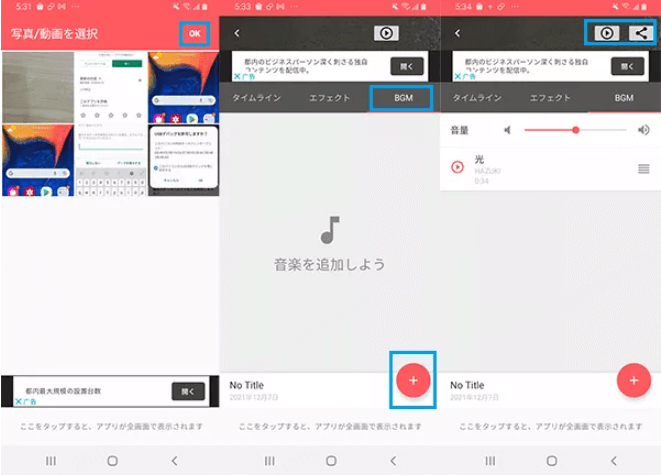
ステップ4. 音楽のライブラリが表示されるので、使いたい音楽を選んで追加します。曲の長さに合わせて、写真の表示時間を調整することも可能です。
ステップ5. 編集が完了したら、右上の「保存」アイコンをタップして、動画として保存します。
2 Video Maker & Photo Musicを利用
Video Maker & Photo Musicは、シンプルで使いやすいAndroid向けのアプリです。このアプリを使えば、音楽を追加したスライドショーをすぐに作成できます。
Video Maker & Photo Musicで写真に音楽を付ける手順:
ステップ1. Google Playストアから「Video Maker & Photo Music」をインストールし、アプリを開きます。
ステップ2. アプリ内で「新規作成」を選択し、「写真を追加」をタップします。写真をタイムラインに追加します。
ステップ3. 次に、「音楽追加」をタップして、アプリに内蔵された音楽ライブラリから好きな曲を選びます。また、端末に保存されている音楽ファイルも追加できます。
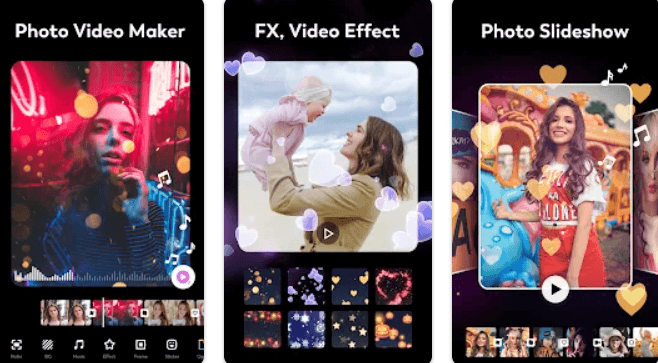
ステップ4. 曲の長さや音楽のフェードイン・フェードアウトを調整し、写真の表示時間も合わせて編集します。
ステップ5. 編集が終わったら、「保存」ボタンを押して、動画として保存します。
Part3:パソコンで写真に音楽を付ける方法
1 写真・画像に音楽を付けるアプリFilmeを利用する
パソコンでは、より高機能な編集ツールを使って写真に音楽を付けることができます。ここでは、Filmeというアプリを使って、簡単に音楽付きの動画を作成する方法を紹介します。Filmeは、パソコン向けの直感的で使いやすい動画編集アプリです。写真や動画に音楽を追加するだけでなく、豊富なエフェクトやフィルターを使って、より魅力的なコンテンツを作成できます。
Filmeで写真に音楽を付ける手順:
ステップ1. Filmeを公式サイトからダウンロードしてインストールします。
ステップ2. Filmeを起動し、「新しいプロジェクトを作成」を選択。写真と音楽をメディアライブラリにインポートします。
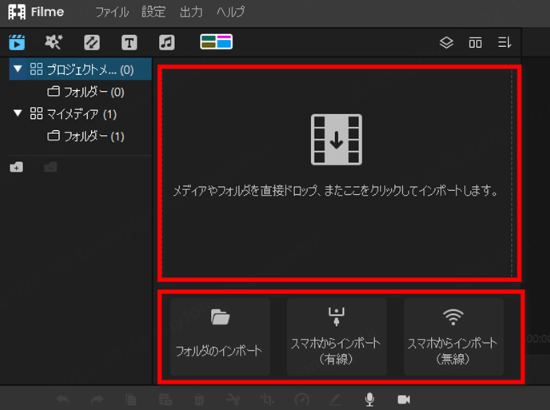
ステップ3. 写真をビデオトラックに、音楽をオーディオトラックにドラッグ&ドロップで配置します。
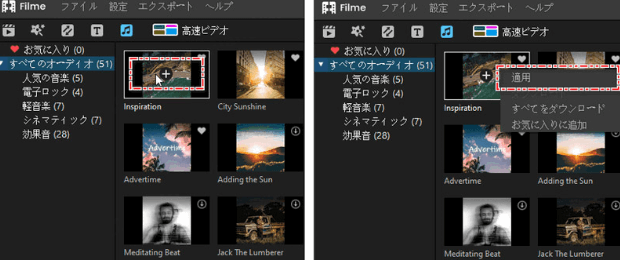
ステップ4. 上部メニューの「ミュージック」アイコンをクリックし、好みのBGMを選択して追加します。
ステップ5. プレビュー画面で確認後、「出力」ボタンを押して設定し、エクスポートして完成します。
Part4:画像から作曲できる音楽生成AIで写真に合う音楽を作成
画像から作曲できる音楽生成AIを活用すれば、自分の写真にぴったりの音楽を簡単に作成できます。例えば、TopMediai音楽生成を使えば、好きなジャンルや雰囲気を選ぶだけで、AIがオリジナル音楽を作ってくれます。これにより、写真と音楽をより効果的に組み合わせることができます。
TopMediaiで理想のオリジナル音楽を作成する手順:
ステップ1.下記のボタンをクリックしてTopMediaiの公式サイトにアクセスし、無料アカウントを作成します。
今すぐ写真から音楽を生成
安全訪問
ステップ2.「画像から作曲」モードを選び、曲に合わせたい画像をアップロードします。さらに、作りたい曲の雰囲気やキーワードを入力します。
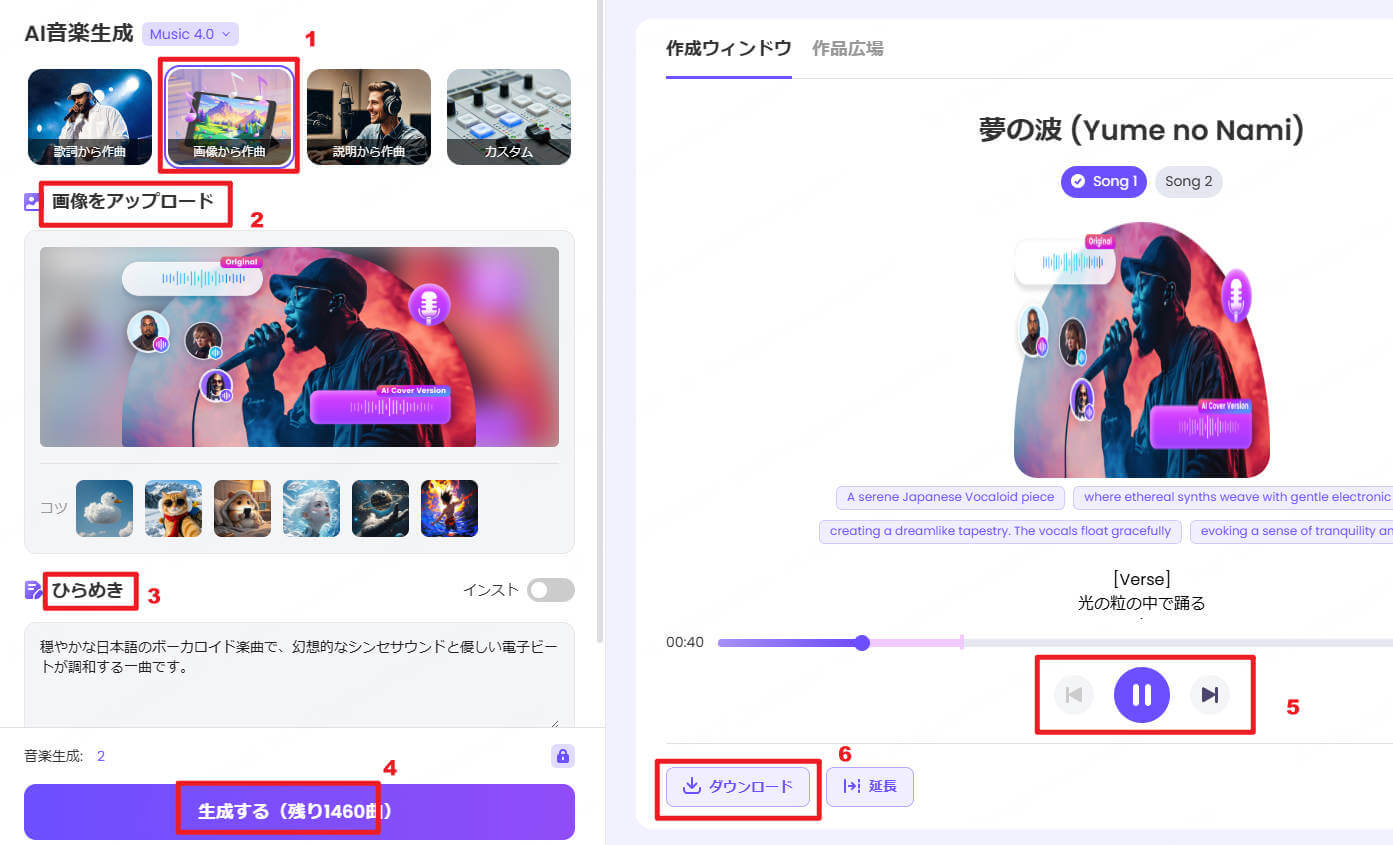
ステップ3. 「生成」ボタンをクリックするとAIが自動的に楽曲を生成します。生成された楽曲はプレビューで確認できます。
ステップ4. 「履歴」に進み、自分で生成された楽曲の楽譜やMIDIファイルをエクスポートしてさらに専門の音楽制作ソフトで調整することもできます。
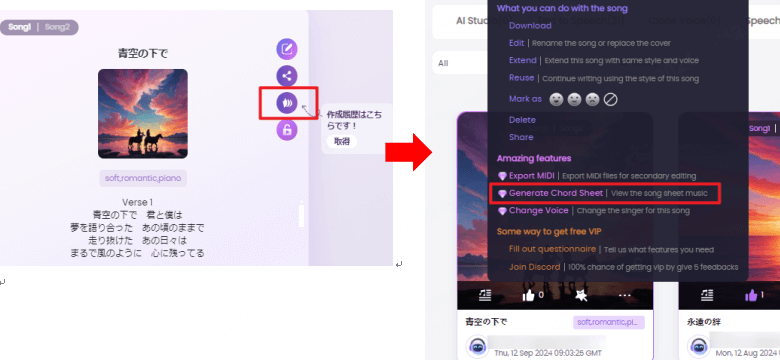
上記の手順を踏めば、誰でも簡単にTopMediaiで思い通りの音楽を生成できます。また、TopMediaiはAI音楽生成機能に加え、任意の曲を好みの歌手や人気キャラクターの声で歌わせるAIカバーや動画や音声ファイルの音質を向上できる音質向上機能も提供しています。興味のある方はぜひ無料体験してみてください!
Part5:画像・写真に音楽を付ける時に注意点
1著作権に注意
使用する音楽には著作権がある場合があります。無料で使用できる音楽を選んだり、著作権フリーの音楽ライブラリを使用することをお勧めします。特に商用目的で使用する場合、音楽のライセンスを確認することが重要です。また、適切なクレジットを付与することも必要な場合があります。
2音楽の長さと写真の表示時間
音楽と写真の表示時間を合わせることが大切です。音楽が短すぎたり長すぎたりしないように、適切に編集しましょう。必要に応じて音楽の一部をループさせたり、フェードアウトを使用して自然に終了させる方法が役立ちます。
3音楽の雰囲気と写真のテーマの一致
音楽の雰囲気が写真のテーマに合っているか確認しましょう。例えば、明るい風景写真には軽快な音楽を、感動的なシーンにはしっとりとした音楽を選ぶと、視聴者の感情に訴えかける効果が高まります。
まとめiPhone、Android、パソコンを使って、誰でも簡単に画像・写真に音楽を追加することができます。それぞれのデバイスで使えるアプリを駆使して、オリジナルの動画を作成し、思い出をより素晴らしく演出しましょう。音楽生成AIを利用すれば、さらに個性的な音楽を作成することも可能です。写真と音楽を組み合わせることで、感動的な作品を作り出すことができます。
 AI音楽ツール
AI音楽ツール
 AI音声ツール
AI音声ツール

 そのほか
そのほか
 AI 音楽関連APIサービス
AI 音楽関連APIサービス
 AI 音声関連APIサービス
AI 音声関連APIサービス
 TopMediai APIドキュメント
TopMediai APIドキュメント


 音声読み上げ
音声読み上げ AI音声合成
AI音声合成 AIカバー
AIカバー AI音楽生成
AI音楽生成 AI音質向上
AI音質向上 ボーカルリムーバー
ボーカルリムーバー ボイスチェンジャー
ボイスチェンジャー AI画像生成
AI画像生成


 に参加しよう!
に参加しよう!











 TopMediaiへようこそ!
TopMediaiへようこそ!
 最新のアップデートや機能をいち早く利用!
最新のアップデートや機能をいち早く利用!
